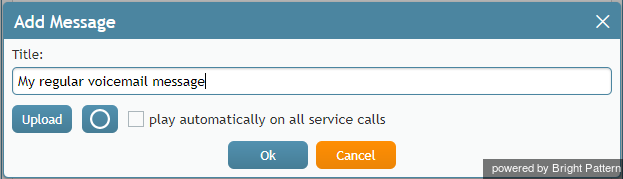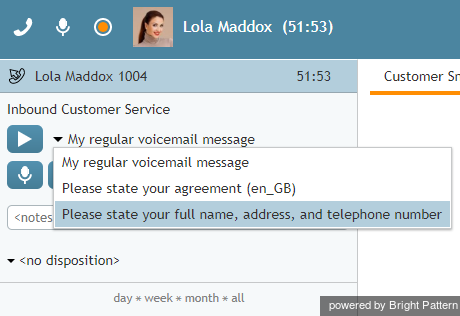録音メッセージの使用方法
コンタクトセンターの慣行や提供するサービスによっては、コール中に同じ情報を繰り返すことが必須となる場合があります(例:会社の標準的な挨拶やポリシーに関するアドバイスなど)。このような標準メッセージは事前に録音しておき、コール中に顧客に再生することができます。
事前に録音されたメッセージの中には、コンタクトセンターが提供する様々なサービスに関して、システム管理者が事前に設定できるものもあります。このケースでは、特定のサービスに関連するコールを処理すると、このサービス用に事前に設定されたメッセージが連絡先情報パネルから選択可能になります。
メッセージの作成
パーソナルメッセージを定義し、自分の音声で録音することができます。
パーソナルメッセージを作成するには、以下のステップに従ってください:
- メッセージのテキストを準備します。
- ヘッドセットを装着する。
- 設定をクリックします。
 .ユーザープロフィール写真をアップロードしている場合は、設定アイコンの代わりに写真が使用されます。
.ユーザープロフィール写真をアップロードしている場合は、設定アイコンの代わりに写真が使用されます。 - 録音済メッセージを選択します。
- 表示されたダイアログウィンドウで「+」ボタンをクリックします。
- 表示されたウィンドウで、メッセージのタイトルを指定します(例:My regular voicemail message)。
- 録音開始ボタンをクリックします。
 .録音の開始を示す呼び出し音が1回聞こえます。ボタンの外観が変わり、停止コントロールが表示されます。
.録音の開始を示す呼び出し音が1回聞こえます。ボタンの外観が変わり、停止コントロールが表示されます。  .
. - マイクに向かってメッセージを話してください。終了したら、録音停止ボタンをクリックします。
.
- 録音したメッセージを確認するには、ファイル再生ボタンをクリックします。
 .メッセージの聞こえ方に満足できない場合は、ステップ6とステップ7を繰り返してください。
.メッセージの聞こえ方に満足できない場合は、ステップ6とステップ7を繰り返してください。 - Okをクリックして確認します。
標準の挨拶
あらかじめ録音しておいたメッセージのいずれかを標準の挨拶として指定し、発信と同時に自動的に再生させることができます(例:ようこそ...私の名前は...本日はどのようなご用件でしょうか)。このような自動挨拶を使用するのは、実際に処理済みのすべてのサービスコールで同じ挨拶方法を使用する場合に限ります。
このような挨拶を作成するには、以下のステップに従ってください:
- メッセージを確認する際、すべてのサービスコールで自動的に再生するチェックボックスを選択します。
- Okをクリックして確定すると、メッセージがメッセージリストに(既定)と表示されます。
メッセージの確認と編集
好きなときにメッセージを確認し、タイトルを変更し、コンテンツを再録音することができます。
録音済みのメッセージを見直したり編集したりするには、以下のステップに従ってください:
メモ:エージェントデスクトップアプリケーション経由でパーソナルメッセージを録音する代わりに、オフラインで録音し、音声ファイルとして保存することができます。挨拶の設定方法は同じですが、録音のコントロールの代わりにアップロードボタンをクリックし、必要な音声ファイルを選択します。
コール中のメッセージ再生
サービスレベルまたは個人用に定義された録音済みメッセージがある場合、接続中コールがあると、連絡先情報パネルにメッセージセレクタが表示されます。
発信相手にメッセージを再生するには、以下のステップに従います:
- ドロップダウンメニューから希望のメッセージを選択します。ドロップダウンメニューに希望のメッセージがない場合は、[詳細]をクリックします...利用可能なすべてのメッセージを2つのグループに分けてリストした別のダイアログウィンドウが表示されます:サービスからの定型プロンプトと パーソナル録音済メッセージ。
- ファイル再生ボタンをクリックします。
 .
. - 選択済メッセージの再生が始まります。再生中のメッセージを聞くことができます。メッセージの再生が終了した後も、相手と普通に会話を続けることができます。
- 再生終了前にメッセージを停止したい場合は、「停止」ボタンをクリックしてください。メッセージを停止した後も、通常通り相手と会話を続けることができます。
録音済メッセージをボイスメールとして使用する
メッセージ再生機能を使用して、発信者の留守番電話に録音済みメッセージを退出させることができます。このケースでは、メッセージ再生を有効にした後、すぐにコールから切断することができます。
相手の留守番電話に録音済みメッセージを退出するには、次のステップに従います:
- 希望するメッセージを選択し、メッセージ退出の招待を待機します。
- ファイル再生ボタンをクリックします。
 .選択済メッセージの再生が始まります。
.選択済メッセージの再生が始まります。 - 通話を切断するには、いつでも[通話終了]をクリックします。
発信者の留守番電話に録音されたメッセージの再生は、メッセージが終了するまで続き、通話は自動的に切断されます。